sambaなビートの「gigabeat G21」:レビュー(2/3 ページ)
接続にはgigabeat本体へのネットワークドライバのインストールが必要で、付属CDからインストールを行うと、ドライブルートにgbnet.binというファイルがコピーされる。また、ネットワーク設定はgigabeat単体では行えず、PCとUSB接続したうえで、専用ソフトの「TOSHIBA Audio Application」内、「オプション設定」画面から行う。「通信」タブで「コンピュータ名」「ワークグループ」を入力し、接続に必要な「ユーザー名」「パスワード」を設定しておく。ワイヤレスネットワークを使用する場合は、別画面でアクセスポイントのSSIDやWEPの設定を行う。
あとは、ネットワークドライバをインストールしたgigabeatを、LAN接続した充電スタンドへ差し込むと、「オーディオ再生」「ネットワーク」のいずれのモードに入るかをたずねるダイアログが表示されるので、後者を選択すればいい。
gigabeatは「Samba Server」として稼動し、Windowsのワークグループ上に表示され、一般的な共有ボリュームとしてアクセス可能だ。この製品では従来モデルからOSにLinuxを採用していたが、今回も同様で、マニュアルの末尾にはLinux Kernel、busybox、samba、Linux-wlan、dhcpcd、そしてglibcのソフトウェアモジュールに関してGNUライセンス情報が記載されている。
音楽ファイルの転送は、従来と同じく「TOSHIBA Audio Application」、あるいは「Windows Media Player9」+「Windows Media driver for gigabeat」で行う。ネットワーク接続時の運用も、TOSHIBA Audio ApplicationでUSB接続時と同じように扱える。TOSHIBA Audio Application上に「ネットワークドライブの割り当て/接続」というメニューがあり、そこからLAN上のgigabeatにドライブ名を割り当てればよい。いったん、割り当てを行っておけば、次にTOSHIBA Audio Applicationを起動した際にも、自動的にこのドライブへ接続し、gigabeatを認識してくれる。
TOSHIBA Audio Applicationは、エキスプローラライクなインタフェースが提供される音楽ファイル転送・管理用ソフトウェアだ。音楽ファイルの作成機能は持たず、あらかじめPCに取り込んだ音楽ファイルをgigabeatへと転送したり、曲情報の編集などを行える。
ネットワーク接続を選択する理由は?
Copyright © ITmedia, Inc. All Rights Reserved.
Special
PR
 オプション設定の通信タブでネットワーク設定を行う。この設定はあらかじめUSB接続の状態で実行しておく
オプション設定の通信タブでネットワーク設定を行う。この設定はあらかじめUSB接続の状態で実行しておく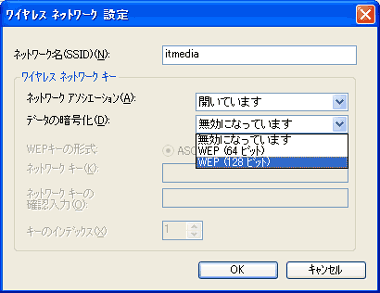 ワイヤレスネットワーク設定では、SSIDを設定しておくほか、必要に応じてデータの暗号化、キーなども設定しておく
ワイヤレスネットワーク設定では、SSIDを設定しておくほか、必要に応じてデータの暗号化、キーなども設定しておく gigabeat G21をLANアダプタを接続した充電スタンドにセットし、ネットワークモードに入ると、画面表示がこのように変わる
gigabeat G21をLANアダプタを接続した充電スタンドにセットし、ネットワークモードに入ると、画面表示がこのように変わる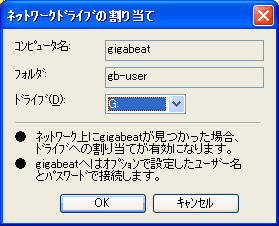 TOSHIBA Audio Application内の「ネットワークドライブの割り当て」画面
TOSHIBA Audio Application内の「ネットワークドライブの割り当て」画面

